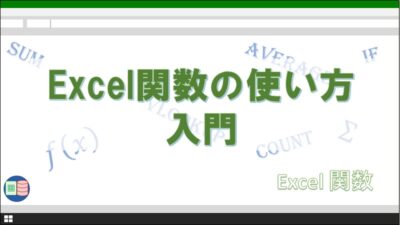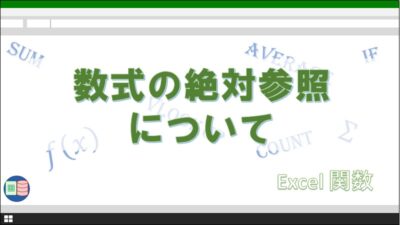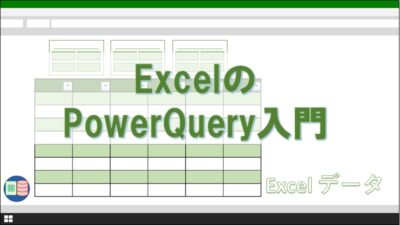「毎日のルーティン作業で、業務システムから実績データをExcelに貼り付けて分析を行っています。結構手間がかかるのでもっといい方法はないのかな?」
今回は、無駄なコピペを見直す方法についての提案を行います。
この記事を書いている私は、約20年前にExcelを使い始めてから、今までマクロやパワーピボットなどの新しい機能も意識して使い続けてきました。
また、職場では10年前から、改善活動の担当としてIE(インダストリアル・エンジニアリング)などを使った改善を行っています。
ショートカットキーの「Ctrl+C」と「Ctrl+V」はとても便利なので、必要以上に使ってしまいます。
IEの視点からこれまで行ったコピペのルーティン作業を見直すと、「これはコピペではなくて、別の方法がよかったな」と今になって感じています。
自分への戒めのためにも、不要なコピペ作業の繰り返しを無くす方法についてまとめましたので、同じ悩みを持っている方にも参考になればうれしいです。
1. 思考停止のコピペは何も生まない

Excelのコピペは、アイコンを使って数式や書式など貼付けが出来るのが魅力ですよね。
コピペは手入力より作業時間を確実に減らせますが、コピペしている時間は何も生みださないのです。
その場1回限りの作業はコピペで全然問題ありません。Excelの便利な貼付け機能の活きてきます。
しかし、もし毎日同じコピペを繰り返しているならすぐに見直すべきです。
コピペ作業をIE視点で分解すると、
- 元データをコピーする
- 画面を切り替える
- 貼り付ける
となります。
作業の流れで一番ムダになるのは画面を切り替える作業です。コピペ作業が不要ならば全く不要な作業です。
また、ルーティン作業でこれを繰り返しているならば、恐らく頭の中が思考停止になっているか、他のことを考えているのではないでしょうか。
あなたの一日の作業時間を見直すと、数分はこのようなコピペ作業に充てられているのではないでしょうか?
一日では数分だけですが、毎日積み重ねると莫大な時間を無駄な作業に充てていることになります。
このような理由から、ルーティンのコピペ作業できるだけ無くべきだと思います。
コピペを無くすための3つの方法

ここで、コピペに替わるExcekの操作方法を提案します。
ここで替わりの方法を実行するためには、コピペより余計に時間がかかります。
しかし、何かを作り上げるためにかける時間は1回で済みます。
1回の手間をかけることで、今後発生するコピペの作業を一切しなくて済むようになります。
コピペにかけている作業を他のことに充てることができるのです。
コピペは思考を停止したまま行えますが、コピペをしなくて済む仕組みを作るためには思考することが必要です。
思考すれば今までより作業の質を上げることができます。
作業の質が上がることで更に時間を確保できるという、良い循環が生まれます。
以上のことから、今までのコピペ作業の見直しを強くオススメ致します。
Excelでコピペを無くすためには、大きく分けて3つの方法があります。
- 数式バーを使う
- マクロを作る
- パワーピボットを使う
では、順番に解説をしていきます。
コピペを無くす方法①- 数式バーを使う

一番シンプルなのは、数式バーを使ってコピペしたい情報を表示させるという方法です。
「なんだ、数式バーはいつも普通に使っているよ。」と感じた方もいるのではないでしょうか?
しかし、今までのコピペ作業を数式バーでリンクや参照させるだけでも、画面の切り替えが不要になります。
数式バーを活用する方法は大きく分けて2つの方法になります。
- 参照するための数式を入れる
- 絶対参照を活用する
前者は、コピペ作業自体を無くすための打ち手です。後者は、コピペ作業は必要なものとして、全体の作業時間を少なくする方法です。
参照するための数式を入れる
例えば、「=」でセルを参照するだけでも毎回のコピペを省略できます。
VLOOKUP関数を使えば、表からのデータの参照も楽になります。
ついでに合計や個数、平均などの集計値を追加してあげることでコピペ以上の付加価値をつけられます。
もし、関数をあまり使ったことの無い方はこちらの記事をご覧ください。
絶対参照を活用する
関数を作って他のセルにも適用する場合にもコピペが必要になります。
コピペした後に貼付け先の関数をまた修正する。
これも、やはり無駄な作業になってしまいます。
絶対参照を使えばコピペするにしても、どこでコピペしてあげるかで作業にかける時間が大きく異なってきます。
絶対参照については、過去に記事を記載していますので、よかったらご覧ください。
注意すべき事として、他のExcelブックへのリンクだけは行わないようにしましょう。
リンク元のブック名を変えたりすると、リンクエラーが発生します。
コピペを無くす方法②-マクロを作る

コピペを手作業で行わず、コンピューターにさせてしまおうというのがマクロです。マクロを作るためには、習得する時間とマクロ自体を作るために時間がかかります。しかし、習得してしまえばそれまでにかけた時間を回収できます。
習得するまでには慣れないことを覚えていかなければなりませんが、一つずつ覚えていけばそんなに難しいことはありません。
マクロを使ったコピペには、いくつか方法があります。
- Excelブック内で完結するもの
- OutlookやAccessなどのデータベースと連携させる
- Webからデータを取得する
Excelブック内で完結するもの
まずは対象のExcelブック内で完結するものにしましょう。
慣れてきたら、別ブックと連携するマクロを作ることは可能ですので、試してみると良いでしょう。
別ブックのパス(フォルダ名)指 は、相対パスと絶対パスのどちらかを指定出来ます。運用している環境からどちらを指定したら良いかよく検討しておきましょう。
OutlookやAccessなどのデータベースと連携させる
他のアプリとの連携が可能になれば、出来ることが大幅に広がります。
例えば、日頃行っている業務連絡メールの文章は、ほとんどが定型化されているのではないでしょうか?
定型化された文書をコピペして送信する。これもやはり無駄な手作業になりますよね?実は、宛先・題名・定型文面を特定のセルに入力しておけば、マクロを使ったメール送信が可能です。
また、Accessなどのデータベースアプリからも、特定のデータを取得できます。システムのデータを見てExcelに手入力したり、コピペしたりしていませんか? 直接データを取り込むマクロを作れば、ワンクリックでデータの取得や追加が可能になります。
但し、データベースとの連携を行うためには、
- データベース自体にセキュリティロックが掛かっていない事
- データテーブルの構成(重複禁止項目、主キーなど)が分かっていること
が前提になります。
Webブラウザからデータを取得させる
インターネットからデータを得る場合、データをコピペしていませんか?対象のページの情報が定型化されていれば、Webからデータを取り込むマクロを作ってしまいましょう。コピペ作業もですが、ウインドウの切り替えなどの無駄な作業がたくさんあります。
ブラウザとの連携を行うためには、対象ページのHTML構成を調査する必要があり、多少の時間を取られます。しかし、定期的に同じページのコピペ作業を繰り返すならば、マクロを作るのにかけた時間を回収できます。
コピペを無くす方法③ -パワーピボットを使う
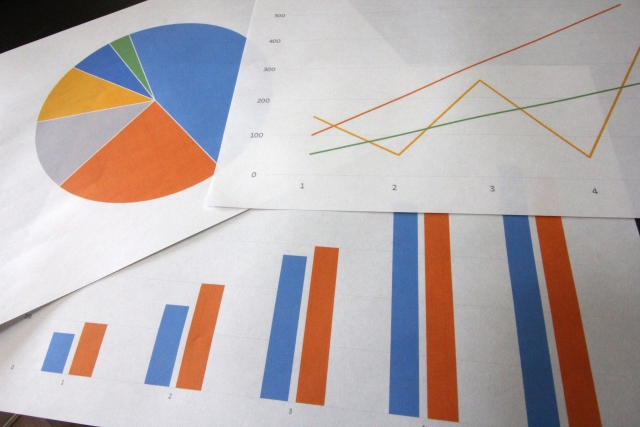
Excelのピボットテーブルはすぐに集計してくれる便利なものです。しかし、ピボットテーブルをそのまま使うとコピペ作業も発生します。
せっかく作ったピボットテーブルを使って使いやすいレポートを使えれば最高ですよね?
そのためには、パワーピボットを使ってレポートを定型化してしまえば、ピボットテーブルをコピペする必要がなくなります。
更に、データの視覚化とも相性が良く、条件付き書式やピボットグラフを活用すれば、データを読み取り易くなります。
パワークエリとパワーピボットについて書いています。よかったらご覧ください。
また、最近ではノーコードツールが注目されています。Excelのパワークエリやパワーピボットは典型的なノーコードツールであると言えます。これから新しい時代の主流になるノーコードツールをマスターするためにも活きてくると思います。
まとめ

今回は、技術的な細かい解説は行わず、無駄なコピペを無くすための方法や心構えについてまとめました。
もし、この記事をご覧になった方に、「コピペを無くすにはそんな方法があったのか」と感じていただければ幸いです。
細かい技術については、様々なサイトに情報が掲載されていますので、そちらを参考にして頂ければと思います。
些細なことですが、少しでもコピペのムダを感じて行動を変えることが出来れば、大きく成長できると思います。
本日も最後までありがとうございました。